

O [Camadas] separador exibe uma representação gráfica das camadas da aplicação.
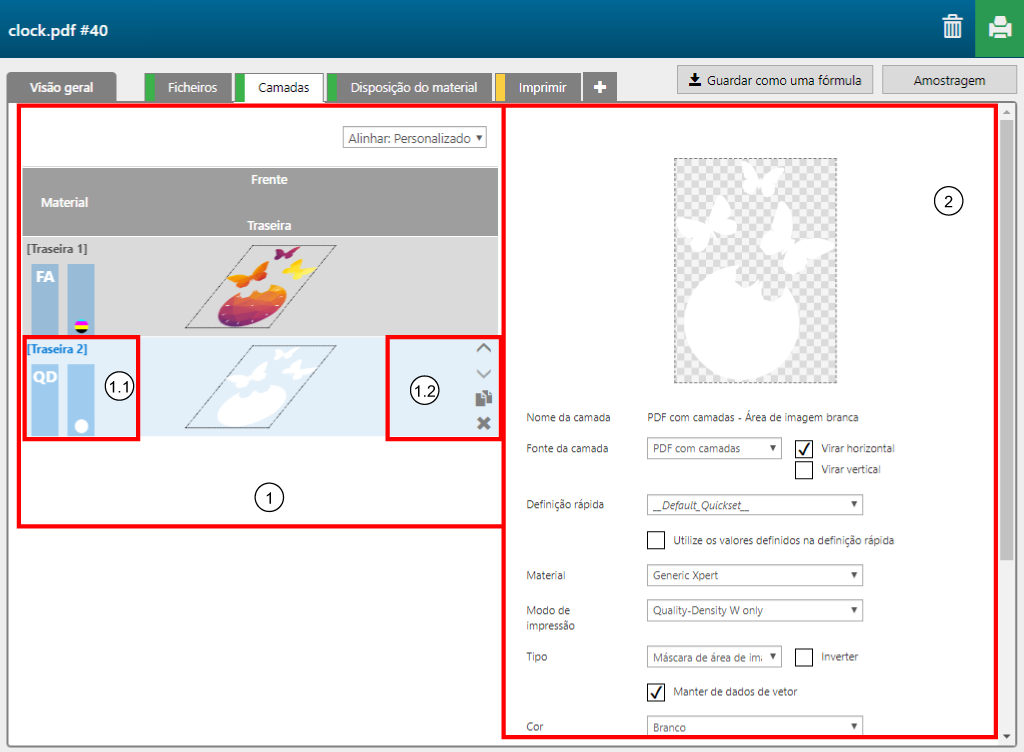
Para selecionar uma camada específica clique na camada.
1.1 Informações do modo de impressão
Os ícones representam o modo de impressão que está definida para a camada.
1.2 Ações nas camadas
Os ícones permitem-lhe duplicar ou eliminar facilmente camadas ou alterar a posição da camada. Também pode arrastar e largar as camadas para uma posição diferente.
Por camada pode definir as seguintes definições de camada avançadas.
|
Categoria das definições |
Definições |
Descrição |
|---|---|---|
|
[Nome da camada] |
O nome da camada que está definido na fórmula. |
|
|
[Fonte da camada] |
Página de PDF ou camada dentro de um design numa página específica |
Selecione a camada no design que deve ser usada como entrada para a camada na fórmula. Selecione a opção [Virar horizontal] ou [Virar vertical] se desejar ter a informação na camada virada na horizontal ou na vertical. |
|
[Definição rápida] |
Quick Set |
Se não utilizar uma Quick Set o material e o modo de impressão definidos para a camada substituem as definições na definição rápida. Pode selecionar uma Quick Set para uma camada quando desejar configurar várias definições que estão disponíveis no ONYX Thrive, mas que não estão acessíveis através da interface do utilizador do Arizona Xpert Engine.
Tanto a definição [Suporte] como a definição [Modo de impressão] ficam acinzentadas. O [Suporte] e o [Modo de impressão] exibidos nos campos de entrada acinzentados não são os valores definidos na Definição rápida selecionada. |
|
[Suporte] |
Biblioteca de materiais disponível para a impressora Arizona no Media Manager |
Selecione o tipo de material para a obra de arte. |
|
[Modo de impressão] |
Modos de impressão definidos na biblioteca de materiais selecionada |
Selecione o modo de impressão que deseja usar para imprimir a camada. |
|
[Tipo] |
[Cor] |
Toda a página de PDF ou o conteúdo da camada é usado conforme está (incluindo cores spot) para produzir a camada de impressão. |
|
[Máscara de área de imagem] |
E gerada uma máscara de área de imagem com base na página de PDF ou do conteúdo da camada. |
|
|
[Máscara de caixa de rebordo] |
É gerada uma máscara do tamanho da página de PDF usada como fonte para esta camada. |
|
|
[Manter de dados de vetor] |
Quando a caixa de verificação não estiver marcada, a camada completa será rasterizada. As áreas na [Cor do material], que são brancas por defeito, irão ficar transparentes. Marque a caixa de verificação para preservar os dados de vetor. Os objetos de vetor irão permanecer opacos. |
|
|
[Cor] |
[Branco] |
Selecione a cor da máscara. Esta opção não está disponível se selecionar [Tipo] - [Máscara de área de imagem] ou [Tipo] - [Máscara de caixa de rebordo]. |
|
[Bloquear (preto)] |
||
|
[Verniz] |
||
|
[Opacidade] |
0 a 100% |
Selecione a opacidade da cor da informação na camada. Esta opção não está disponível se selecionar [Tipo] - [Máscara de área de imagem] ou [Tipo] - [Máscara de caixa de rebordo]. |
|
[Cor do material] |
Cor |
Selecione a cor do material. Se utilizar imagens tipo raster, o software pode isolar a cor do material para identificar a área da imagem. Esta opção só está disponível se selecionar [Tipo] - [Máscara de área de imagem]. |
|
[Limite] |
Valor numérico positivo |
O valor é utilizado para definir a precisão com que a cor de um píxel tem de corresponder à cor do material para a isolar da área da imagem. Quando cria uma máscara branca, normalmente usa valores maiores se desejar certificar-se de que não existem píxeis brancos nos rebordos se a imagem tiver uma compressão com perda de dados. Esta opção só está disponível se selecionar [Tipo] - [Máscara de área de imagem]. |
|
[Encher esbatimento/difusão] |
Valor numérico negativo ou positivo (píxeis) |
Introduza um valor positivo se desejar que a máscara da área de imagem seja impressa ligeiramente menor (esbatimento) que a imagem de cor. Introduza um valor negativo se desejar que a máscara da área de imagem seja impressa ligeiramente maior (difusão) que a imagem de cor. Esta opção só está disponível se selecionar [Tipo] - [Máscara de área de imagem]. |
|
[Sobreimpressões] |
0-10 |
Selecione o número da sobreimpressão para a camada. |
|
[Offset horizontal] |
Valor numérico negativo ou positivo (mm) |
Os offsets permite-lhe efetuar o seguinte:
|
|
[Offset vertical] |
Valor numérico negativo ou positivo (mm) |